- Muallif Jason Gerald [email protected].
- Public 2024-01-11 03:50.
- Oxirgi o'zgartirilgan 2025-01-23 12:51.
WhatsApp xabar almashish dasturi sizga boshqa WhatsApp foydalanuvchilari bilan ovozli va video qo'ng'iroqlar, shuningdek matnli xabarlar orqali muloqot qilish imkonini beradi. Bu wikiHow sizga WhatsApp -dan video qo'ng'iroq qilganingizda faollikni ekranga yozishni o'rgatadi.
Qadam
2dan 1 -qism: iOS -da ekran yozish funktsiyasini yoqish
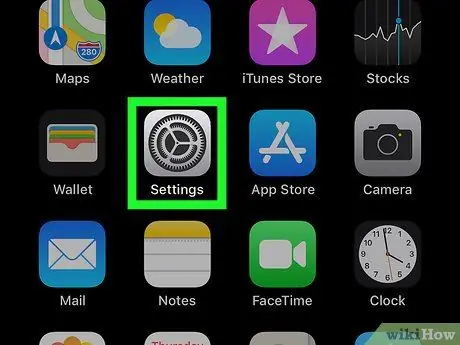
Qadam 1. Sozlamalar belgisiga yoki "Sozlamalar" ga teging.
Shundan so'ng "Sozlamalar" sahifasi yuklanadi.
-
Agar siz bu belgini topa olmasangiz, asosiy ekrandan o'ngga suring va ekranning yuqori qismidagi qidirish satriga "Sozlamalar" ni kiriting. Belgini bosing
bir marta qidiruv natijalarida ko'rsatiladi.
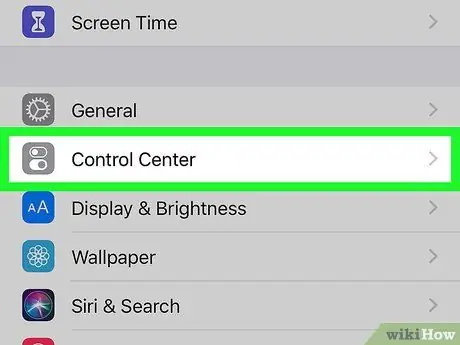
Qadam 2. Sensorli boshqaruv markaziga teging
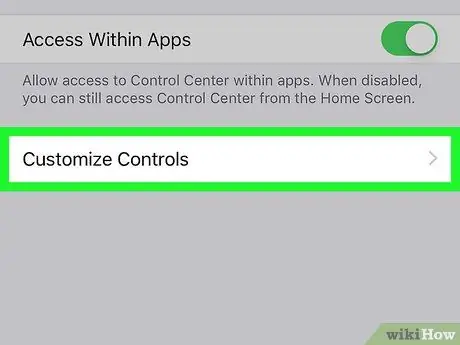
Qadam 3. Boshqarish moslamalarini bosing
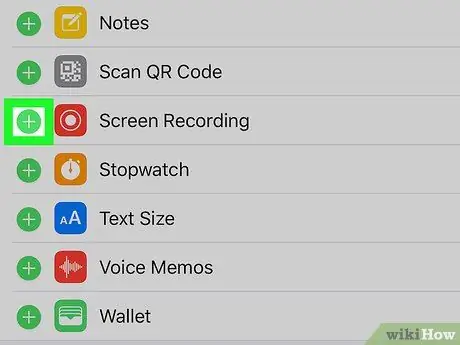
Qadam 4. Belgini bosing
yonida Ekran yozuvi.
Barcha variantlarni ko'rish uchun "Boshqaruvlarni sozlash" menyusiga o'tishingiz kerak bo'lishi mumkin. Shundan so'ng, "Ekran yozuvi" belgisi (
) "Boshqarish markazi" sahifasiga qo'shiladi.
2 dan 2 qism: WhatsApp video qo'ng'iroqlarini yozib oling

Qadam 1. "Uy" tugmasini bosing
Bu jismoniy tugma qurilma ekranining pastki qismida joylashgan. Bir marta bosilganda siz qurilmaning asosiy ekraniga qaytasiz.
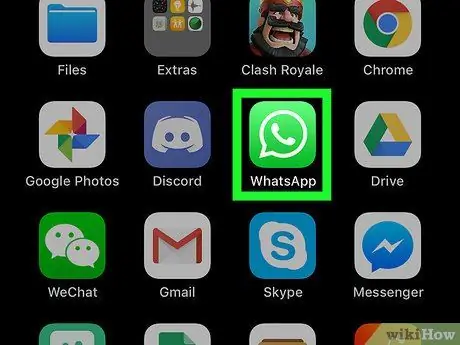
Qadam 2. Ilovani ochish uchun WhatsApp belgisiga teging
WhatsApp belgisi yashil fonda oq doira ichida oq telefonga o'xshaydi.
Agar WhatsApp ikonkasini topa olmasangiz, bosh ekrandan o'ngga suring va ekranning yuqori qismidagi qidirish satriga "WhatsApp" ni kiriting. Qidiruv natijalarida paydo bo'lganidan so'ng, WhatsApp belgisini bosing
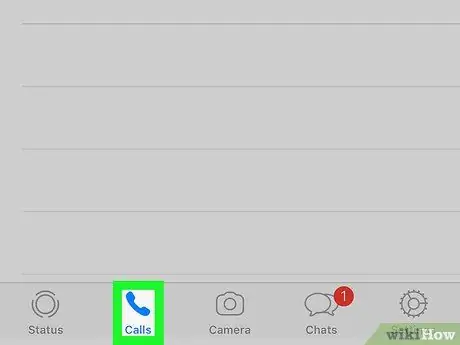
Qadam 3. Qo'ng'iroqlar ga teging
"Qo'ng'iroqlar" belgisi telefonga o'xshaydi va ekranning pastki qismida ko'rsatiladi.
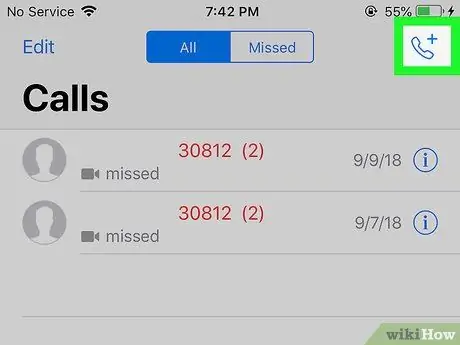
Qadam 4. Ekranning o'ng yuqori burchagidagi "Yangi qo'ng'iroq" belgisiga teging
Bu belgi yonida ortiqcha yoki ortiqcha belgisi bo'lgan telefonga o'xshaydi.
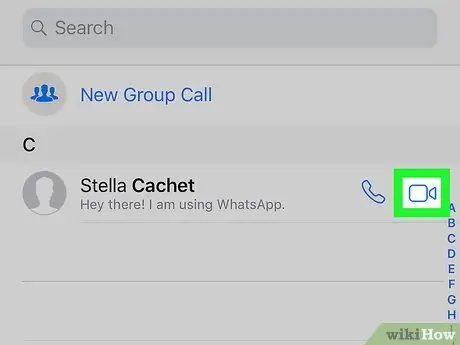
Qadam 5. Qo'ng'iroq qilmoqchi bo'lgan kontakt yonidagi videokamera belgisiga teging
WhatsApp kontakt bilan video aloqani o'rnatadi.
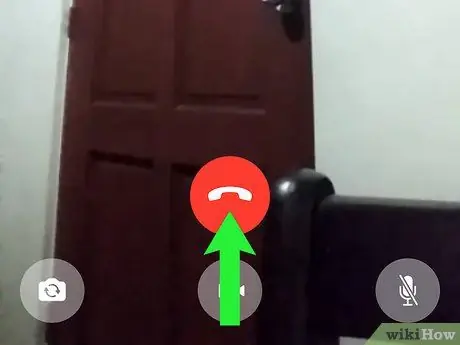
Qadam 6. Ekranning pastki qismini yuqoriga suring
"Boshqarish markazi" sahifasi yoki oynasi yuklanadi. Belgini ko'rishingiz mumkin
o'sha oynada.
Ba'zi iOS qurilmalarida "Boshqarish markazi" sahifasini yoki oynasini ko'rsatish uchun ekranning yuqori o'ng burchagidan pastga suring
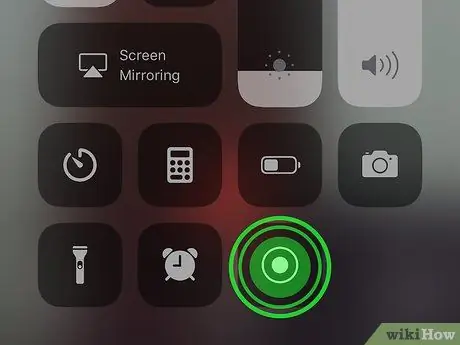
Qadam 7. Belgini bosib turing
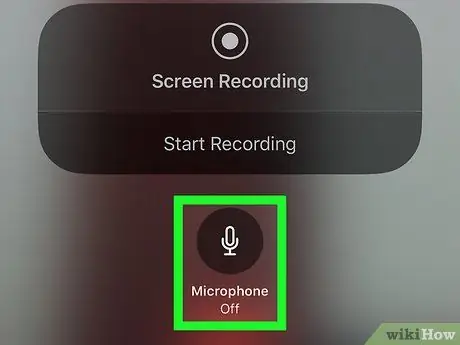
Qadam 8. Ekranning pastki qismidagi mikrofon belgisiga teging
Mikrofon yoqiladi, shunda ekran yozuvchisi audio va video yozib olishi mumkin.
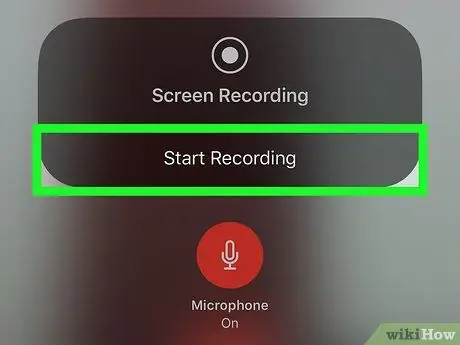
Qadam 9. Yozishni boshlash -ga teging
Uch soniyadan so'ng, "Ekranni yozish" funktsiyasi sizning barcha harakatlaringizni ekranda yozib qo'yadi.
Yozib olish jarayonida ekranning yuqori qismida qizil tasma ko'rsatiladi
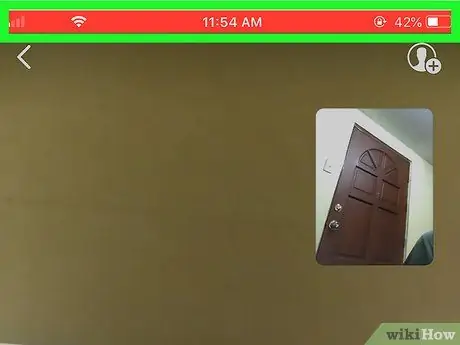
Qadam 10. Yozishni tugatishga tayyor bo'lgach, qizil tasmaga teging
iPhone yozishni to'xtatishni tasdiqlashingizni so'raydi.






